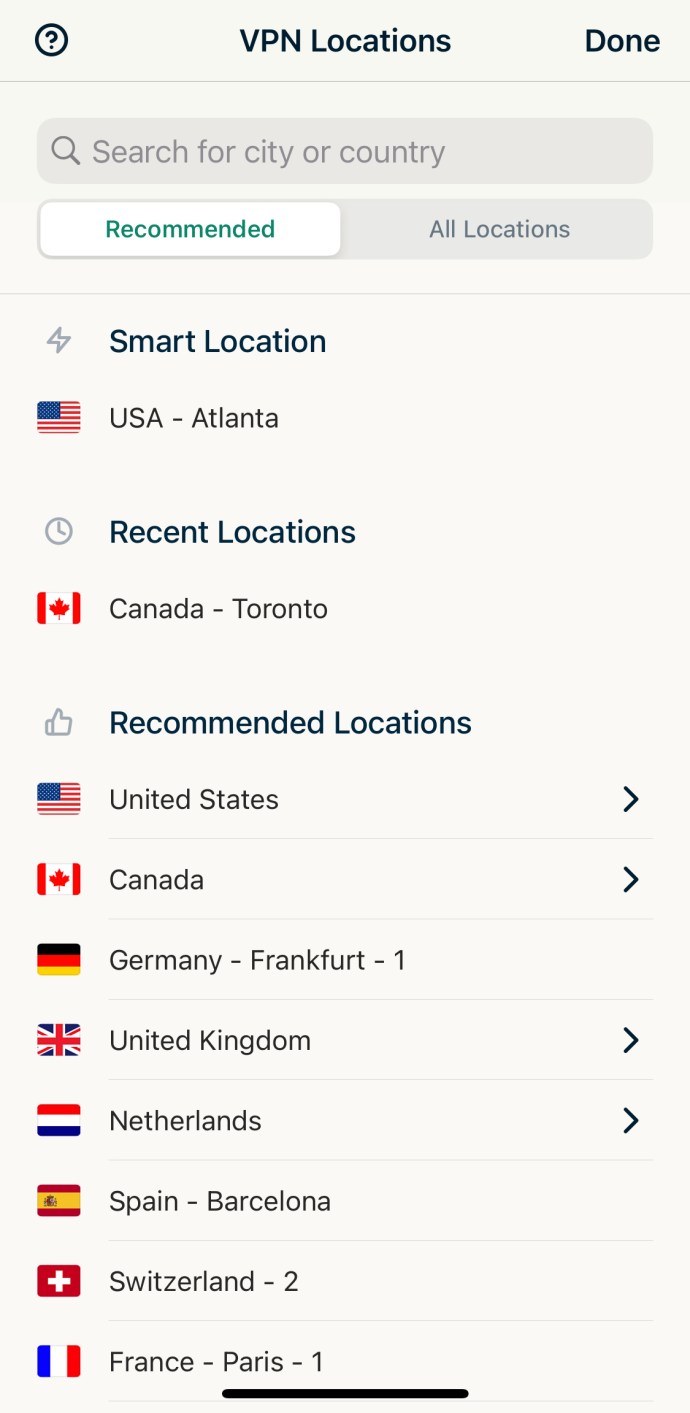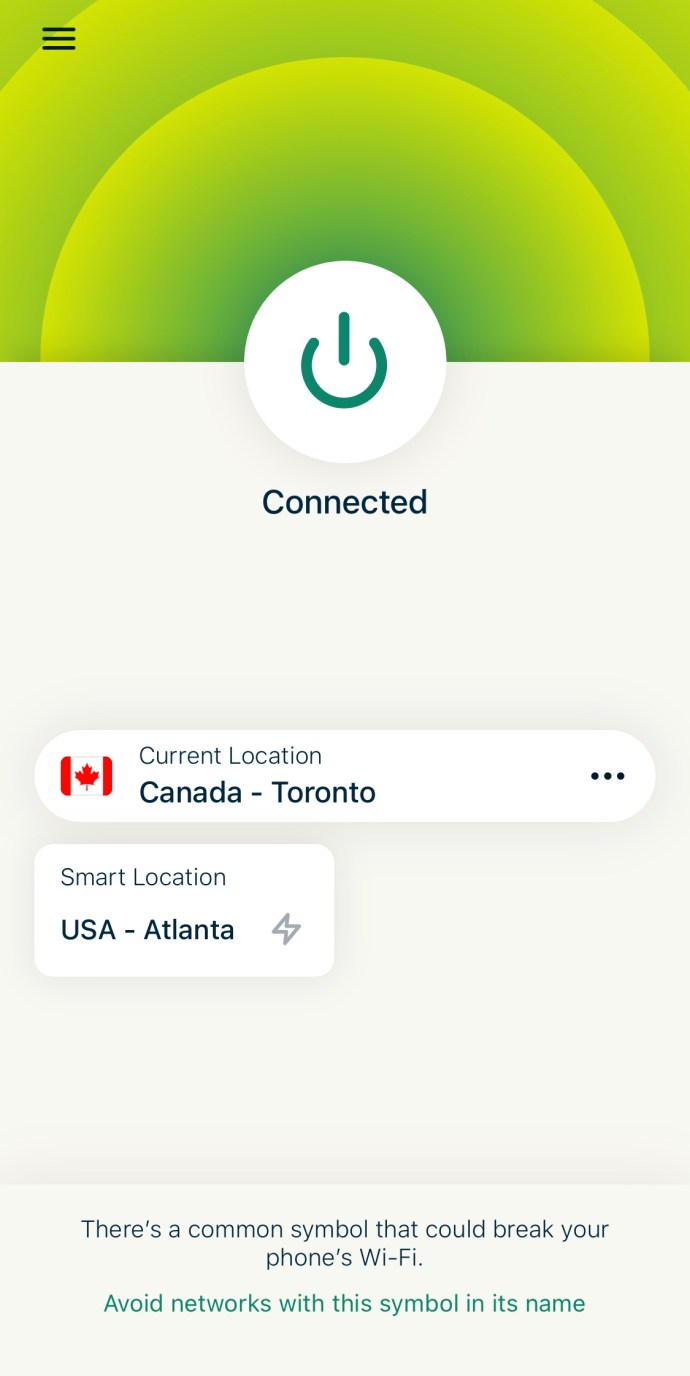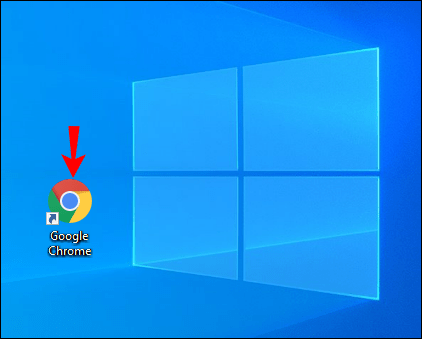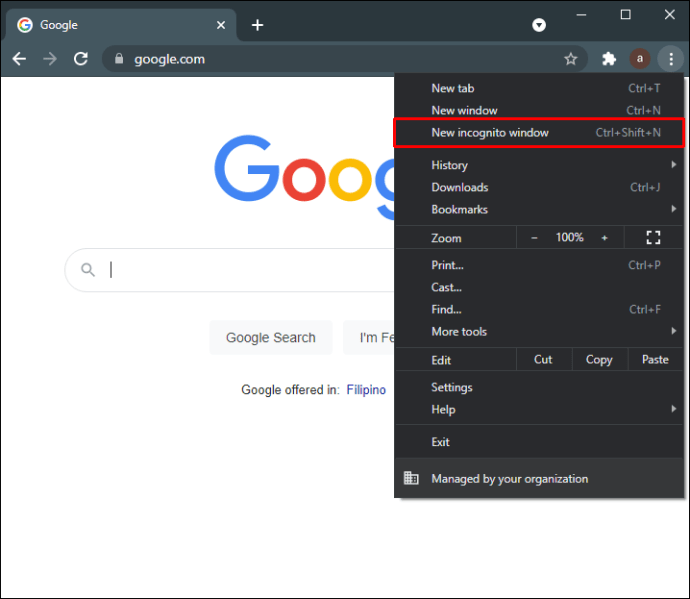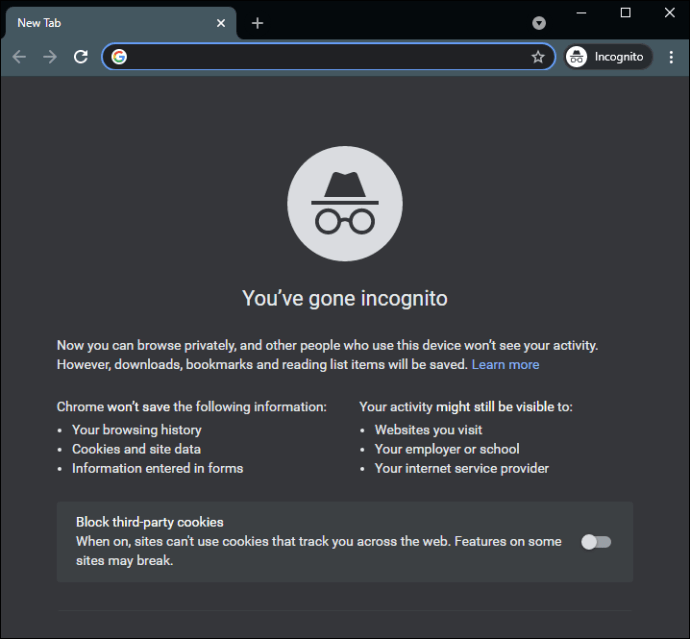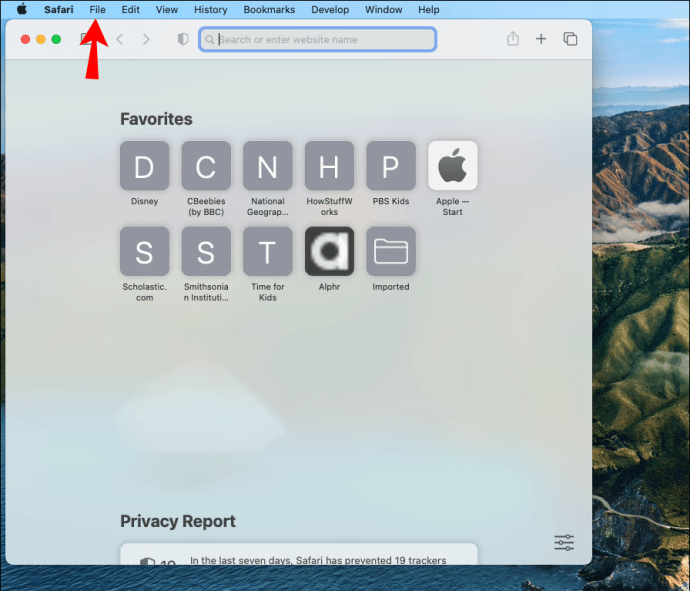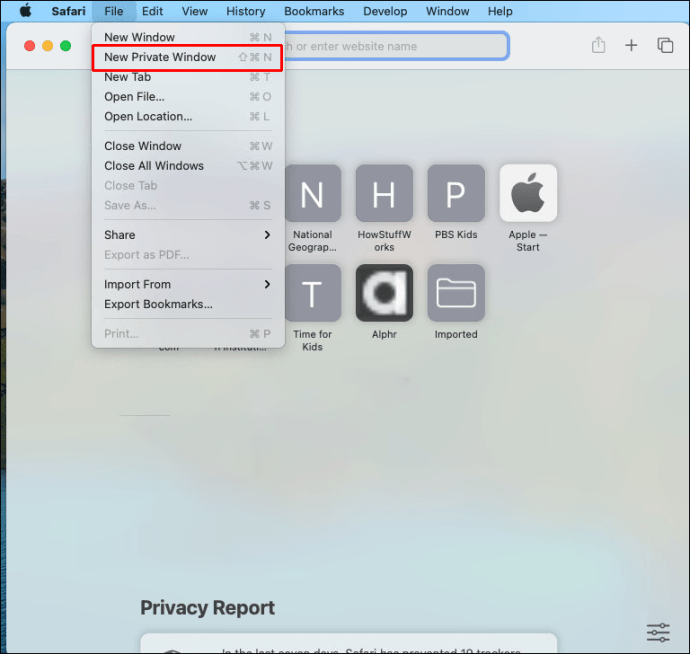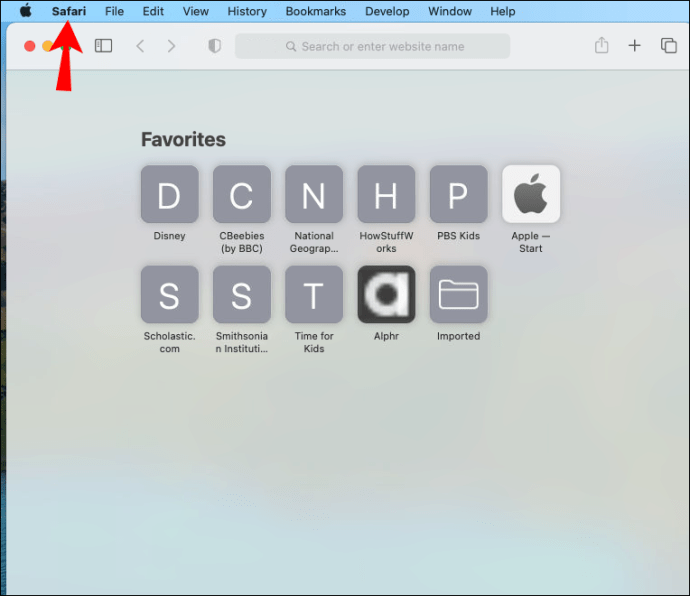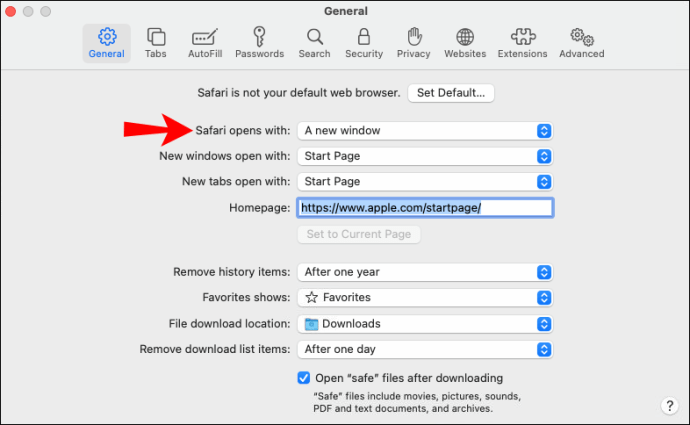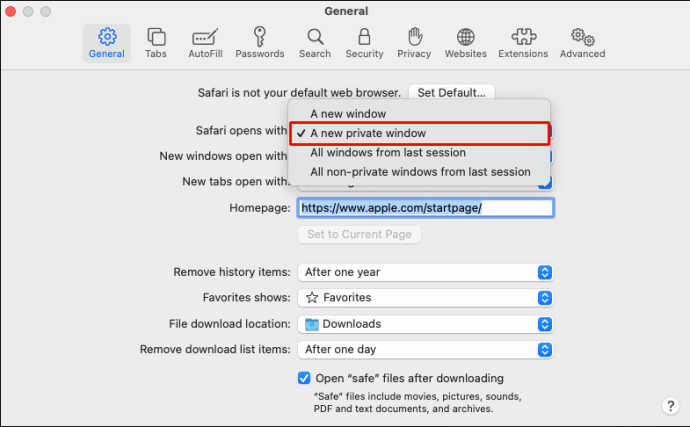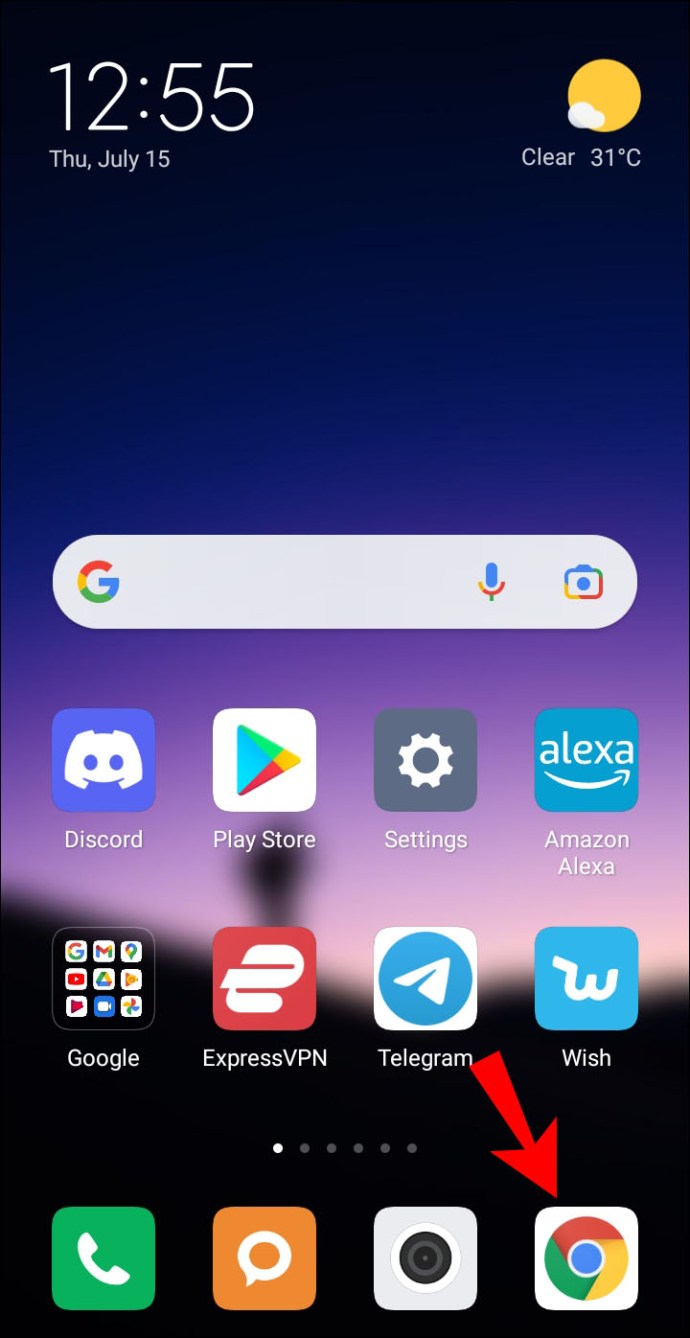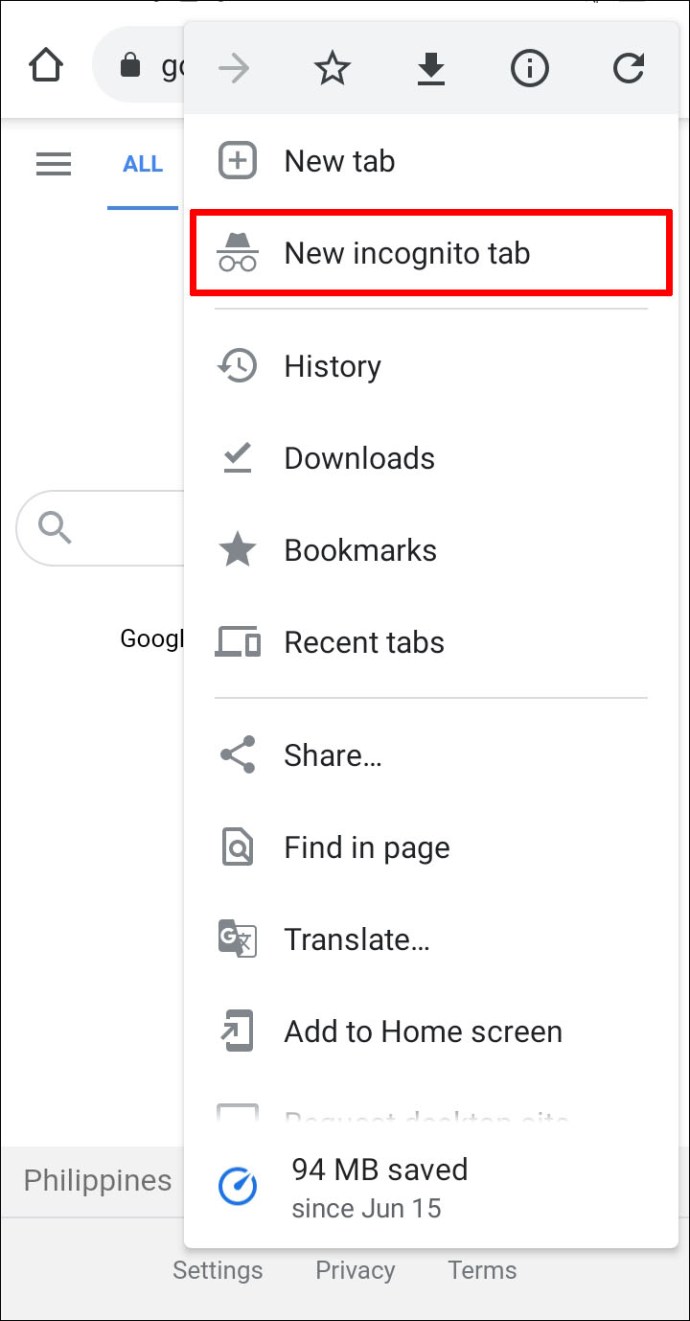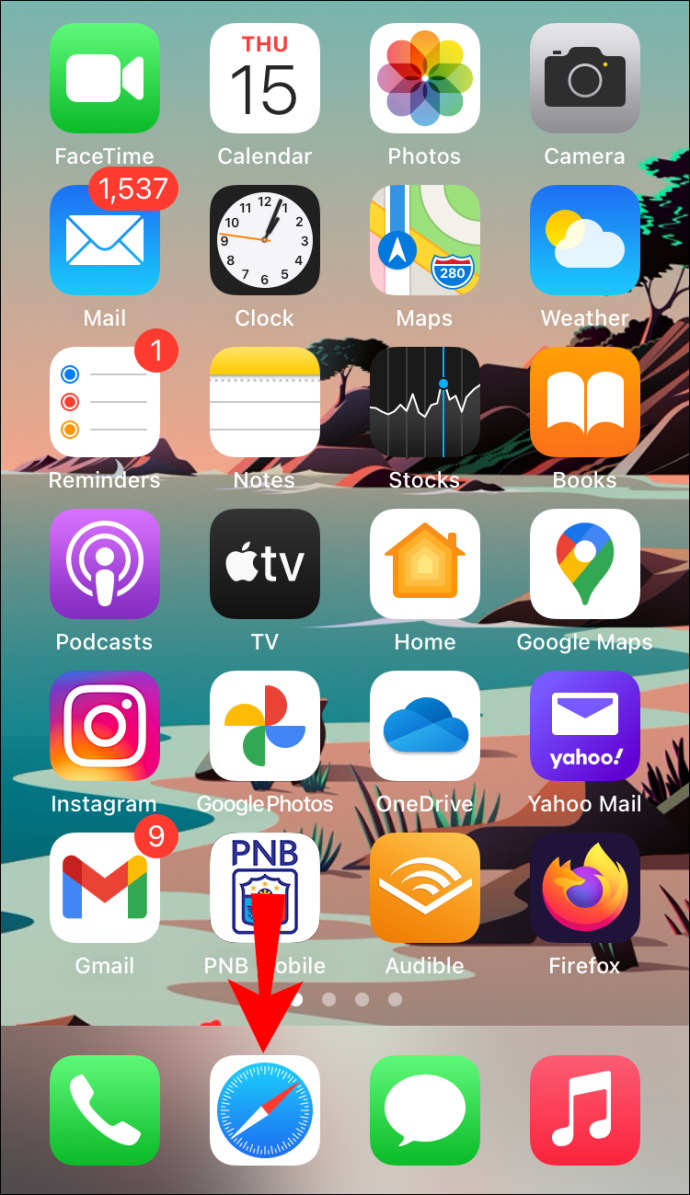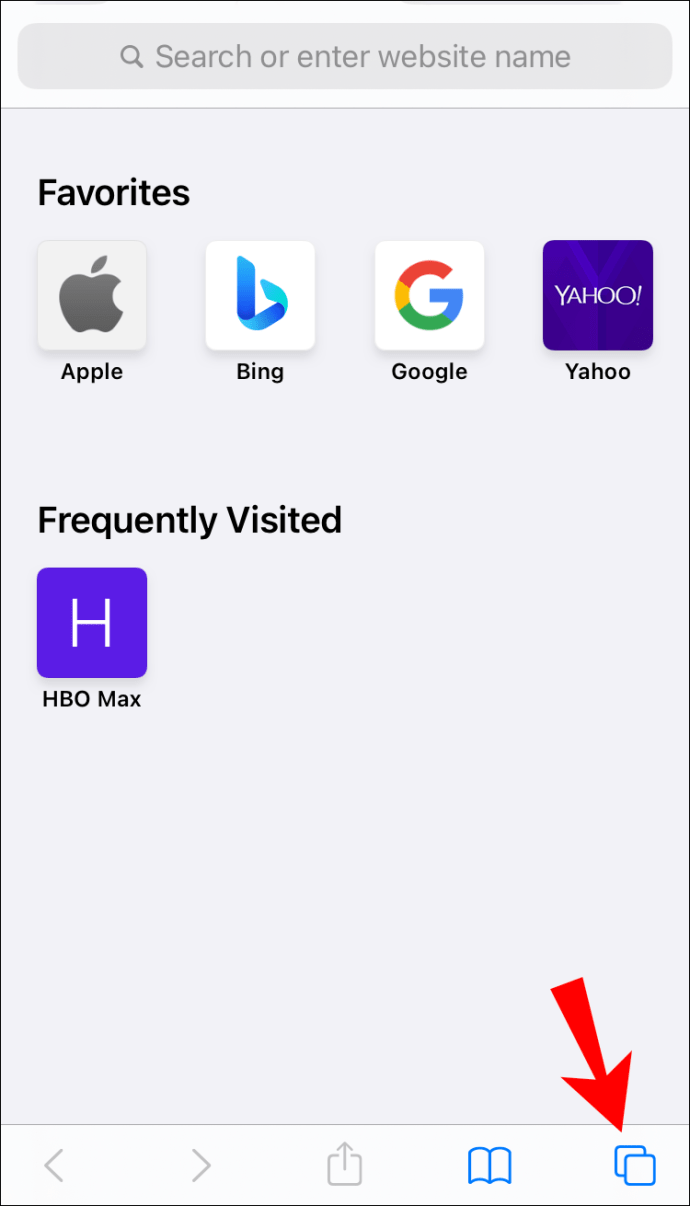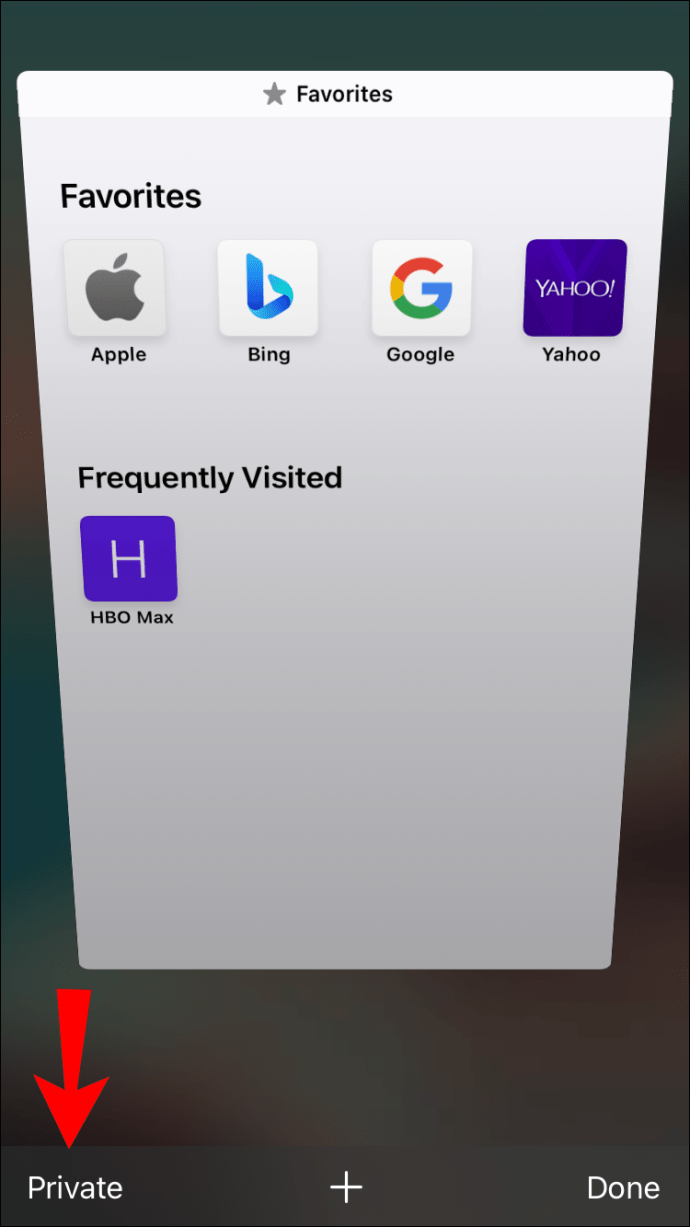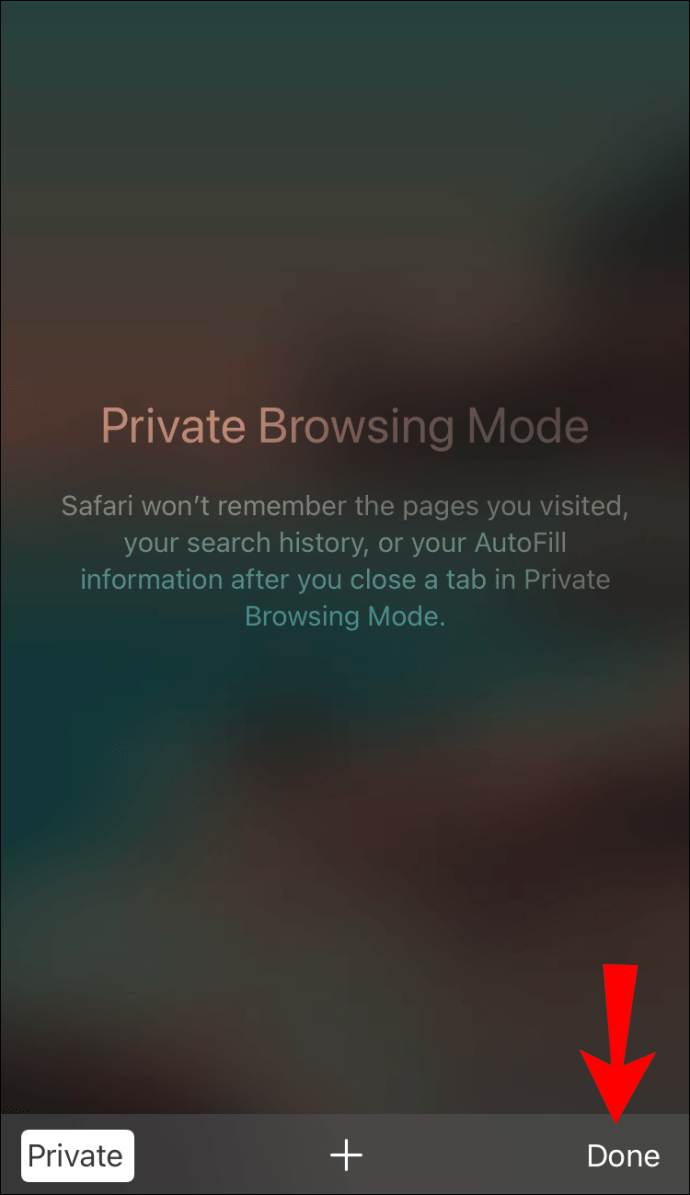وضع التصفح المتخفي هو طريقة التصفح التي يتم الانتقال إليها للعديد من المستخدمين الذين يرغبون في تقييد نشاط الويب الخاص بهم من المراقبة. ولكن هل هي حقا آمنة إلى هذا الحد؟ بينما يمكن أن يحافظ وضع التصفح المتخفي على سجل البحث الخاص بك نظيفًا ، إلا أن هناك قيودًا معينة يجب وضعها في الاعتبار. اعتمادًا على مستوى الحماية الذي تريده ، قد تحتاج إلى اللجوء إلى موارد أخرى.

علاوة على ذلك ، هناك العديد من المفاهيم الخاطئة حول وضع التصفح المتخفي وما يمكنه وما لا يمكنه فعله. في هذه المقالة ، سوف نستكشف حدود التصفح الخاص وننظر في بعض البدائل الممكنة لهذه الميزة. استمر في القراءة لمعرفة المزيد حول حماية البيانات وتتبع الويب.
هل وضع التصفح المتخفي هو كل ما أحتاجه حقًا؟
يعد الانتقال إلى وضع التخفي طريقة رائعة لحماية خصوصيتك إذا كنت تشارك جهاز كمبيوتر مع مستخدمين آخرين. بعد كل شيء ، ليس هناك سبب يدعو زملائك في العمل إلى الحصول على نظرة ثاقبة لسجل البحث المحلي.
فيما يلي بعض الفوائد الرئيسية التي تأتي مع التصفح الخاص:
- لا مزيد من ملفات تعريف الارتباط. تستخدم معظم مواقع الويب ملفات تعريف الارتباط لجمع البيانات ، وعلى الرغم من أنها عادة ما تكون غير ضارة ، إلا أنها قد تكون غازية. بالإضافة إلى ذلك ، لا يشعر الجميع بالراحة عند استخدام بياناتهم في استهداف الإعلانات أو أي نوع من التتبع. إذا كنت تريد التصفح بدون جمع ملفات تعريف الارتباط ، فإن وضع التصفح المتخفي هو السبيل للذهاب.
- لا يوجد سجل تصفح مرئي. بالطبع ، السبب الرئيسي وراء تصفح معظم الأشخاص في وضع التصفح المتخفي هو إخفاء سجل البحث. عند تمكين الميزة ، سيتوقف المتصفح عن تتبع نشاطك. الميزة مريحة للغاية إذا كنت تريد استخدام كمبيوتر العمل لأغراض خاصة ، مثل التسوق عبر الإنترنت أو بث الموسيقى (إذا كان ذلك مسموحًا به).
- يسمح بحسابات متعددة. بدون وضع التصفح المتخفي ، سيتعين عليك التبديل باستمرار بين الحسابات المختلفة إذا كان هناك أكثر من مستخدم واحد. ومع ذلك ، بمجرد أن تصبح خاصًا ، لن يحفظ المتصفح معلومات تسجيل الدخول ، لذلك لن تكون هناك حاجة لذلك.
ومع ذلك ، خارج هذه المناطق ، لا يوجد الكثير الذي يمكن أن يفعله وضع التصفح المتخفي. على سبيل المثال ، لا يمكن للتصفح الخاص القيام بما يلي:
- إخفاء عنوان IP الخاص بك. هذا هو المفهوم الخاطئ الذي ذكرناه سابقا. يعتقد بعض الأشخاص أن الانتقال إلى الوضع الخاص سيحافظ على تتبع موقع الخادم ، ولكن هذا ليس هو الحال. بينما لن يتمكن جهازك من الوصول إلى المعلومات ، ستظل مرئية لمزود الخدمة. لا يمكن اكتشاف عنوان IP الخاص بك فحسب ، بل يمكن أيضًا جمعه وبيعه إلى موقع ويب تابع لجهة خارجية.
- حماية بيانات الموقع. بينما يمكن أن يجمع وضع التصفح المتخفي ملفات تعريف الارتباط ، فإن الأمر يتعلق بذلك عندما يتعلق الأمر بحماية البيانات. حتى في حالة التصفح الخاص ، لا يزال بإمكان مواقع الويب جمع معلوماتك الشخصية.
إذن ، هل هناك طريقة أخرى لتأمين خصوصيتك الرقمية؟ بالطبع. فيما يلي بديلين أكثر تقدمًا يمكنك تجربتهما لتوفير الحماية المثلى:
- اتصل بشبكة VPN. الشبكات الافتراضية الخاصة أو الشبكات الافتراضية الخاصة هي أدوات تشفير عالية الأمان تحد من تتبع الويب وطرق جمع البيانات الغازية الأخرى. بمجرد الاشتراك في الخدمة ، ستتمكن من إخفاء عنوان IP الخاص بك والمعلومات الشخصية الأخرى من مواقع الويب التابعة لجهات خارجية. هناك مجموعة كبيرة من الشبكات الافتراضية الخاصة في السوق ، وحتى بعض الإصدارات المجانية متوفرة.
- استخدم Tor. يأتي البرنامج مزودًا بمتصفح مشفر يهدف إلى منع مزودي خدمة الإنترنت من تتبع بياناتك. إنه مجاني تمامًا ويعمل بشكل أفضل عند إقرانه بشبكة VPN قوية.
كيفية التصفح في القطاع الخاص
هناك عدة طرق لتصفح الإنترنت على انفراد. تحتوي معظم متصفحات الويب والأجهزة على خيارات متنوعة لتأمين نشاطك عبر الإنترنت. في هذا القسم ، سنناقش هذه الأساليب بالتفصيل.
استخدم VPN
قبل أن نتعمق في التصفح الخاص على جهازك ، فإن إحدى أكثر الطرق فعالية (وبساطة) لتأمين أنشطة الإنترنت الخاصة بك هي استخدام VPN. الشبكة الافتراضية الخاصة هي شبكة افتراضية خاصة ، وهي أداة برمجية تعمل على معظم الأجهزة ومع جميع مواقع الويب بغض النظر عن المتصفح الذي تستخدمه. على الرغم من وجود الكثير من الشبكات الافتراضية الخاصة ، إلا أننا نستخدم ExpressVPN في أغلب الأحيان لأنها موثوقة وعملية وسهلة الاستخدام.
إذا كان لديك شبكة افتراضية خاصة ، فيمكنك التصفح بسلام دون القلق من مزود خدمة الإنترنت والمسوقين والآخرين الذين يتتبعون سلوكك. إذا كان لديك VPN ، فقم بذلك للتصفح بشكل خاص:
- افتح تطبيق ExpressVPN على جهازك.
- حدد مدينة أو بلدًا (تذكر ، كلما زاد الموقع الذي حددته ، زاد التأخر الذي قد تواجهه).
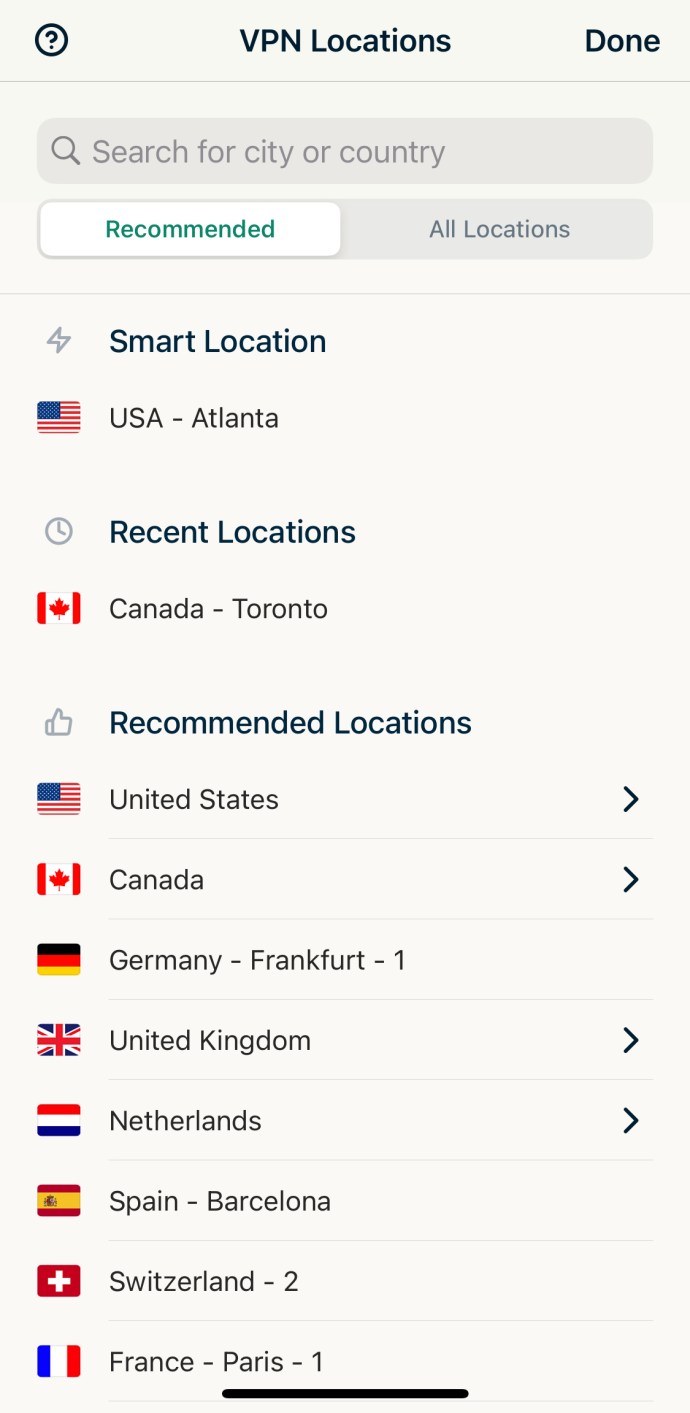
- انقر على أيقونة الطاقة لتنشيط VPN الخاص بك وانتظر حتى تقول "متصل".
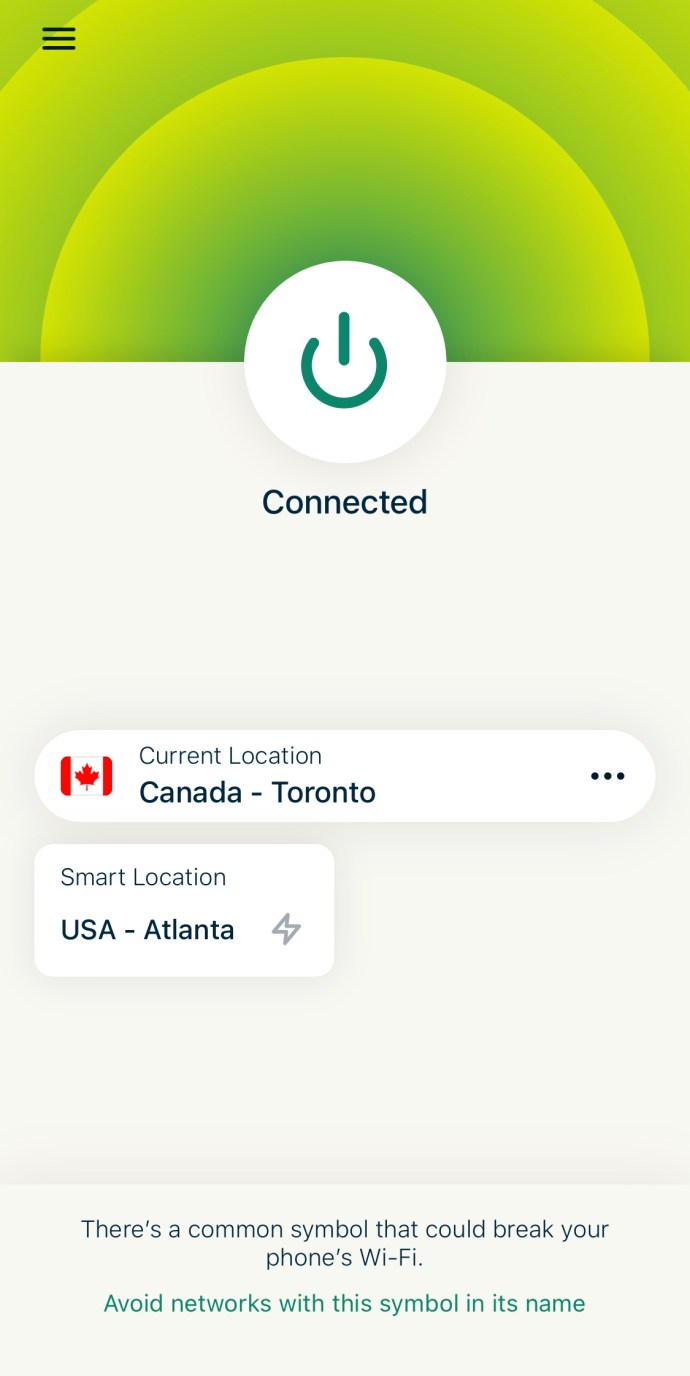
يعد استخدام هذه الطريقة أمرًا بسيطًا حقًا ولن تواجه أي مشاكل طالما تم تنشيط VPN الخاص بك. إذا لم تحصل على VPN بعد ، فلدينا بعض الخيارات الأخرى لمساعدتك على التصفح بشكل خاص.
استخدم الميزات الأصلية لجهازك
كما ترى ، تأتي العديد من الامتيازات مع وضع التصفح المتخفي ، أحدها أنه من السهل جدًا تمكينها. بالنسبة لهذه المقالة ، سنستخدم متصفحي Google Chrome و Safari ، ولكن يمكن تطبيق الخطوات على محركات البحث الأكثر شيوعًا.
أيضًا ، قمنا بتضمين تعليمات منفصلة للأجهزة المختلفة نظرًا لأن الطريقة يمكن أن تختلف قليلاً اعتمادًا على الطراز والعلامة التجارية.
كمبيوتر
كما ذكرنا ، نحن نستخدم Google Chrome كمرجع. لذلك ، بدون مزيد من اللغط ، إليك كيفية تمكين وضع التصفح المتخفي على جهاز كمبيوتر:
- قم بتشغيل متصفح Chrome بالنقر فوق رمز سطح المكتب.
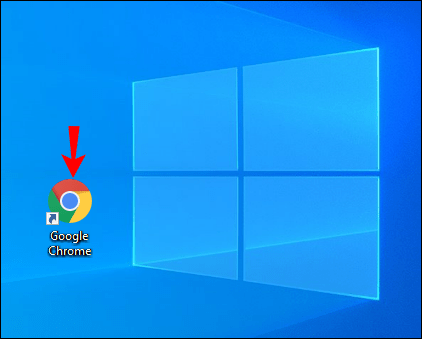
- انتقل إلى الزاوية العلوية اليمنى من الشاشة وانقر على النقاط الرأسية الثلاث. بعد ذلك ، اختر "نافذة جديدة للتصفح المتخفي" من القائمة المنسدلة.
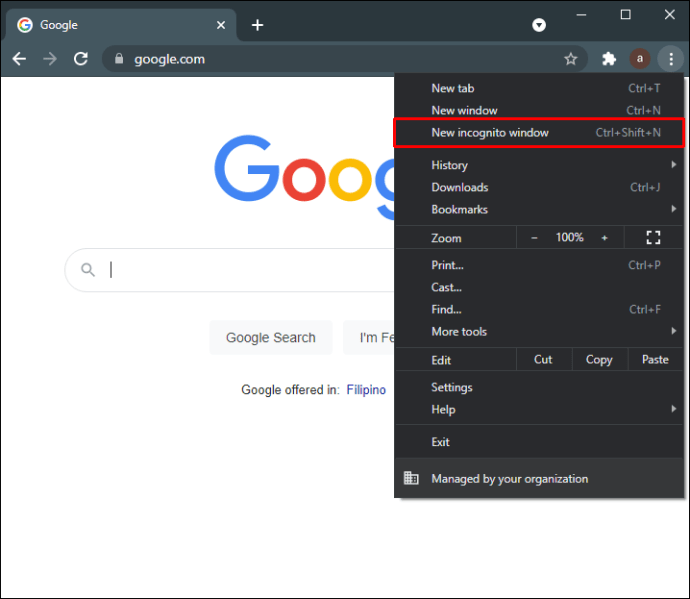
- ستتم إعادة توجيهك إلى نافذة جديدة. تحقق مما إذا كان يتم عرض رمز التصفح المتخفي (شكل "جاسوس" يتكون من قبعة ونظارات داكنة). إذا كانت الإجابة بنعم ، ابدأ التصفح.
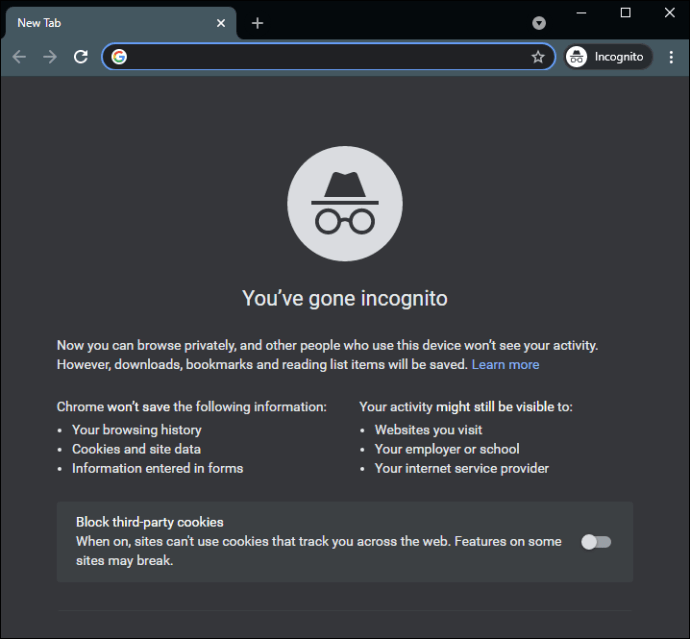
طريقة أسرع للقيام بذلك هي استخدام اختصار لوحة المفاتيح. لمستخدمي Windows و Linux ، اضغط مع الاستمرار على "Ctrl + Shift + N" لفتح نافذة خاصة جديدة.
ماك
يمكن لمستخدمي Mac تمكين وضع التصفح المتخفي باستخدام متصفح Safari بنفس السهولة. إليك الطريقة:
- افتح Safari وانقر فوق علامة التبويب "ملف" في شريط القائمة أعلاه.
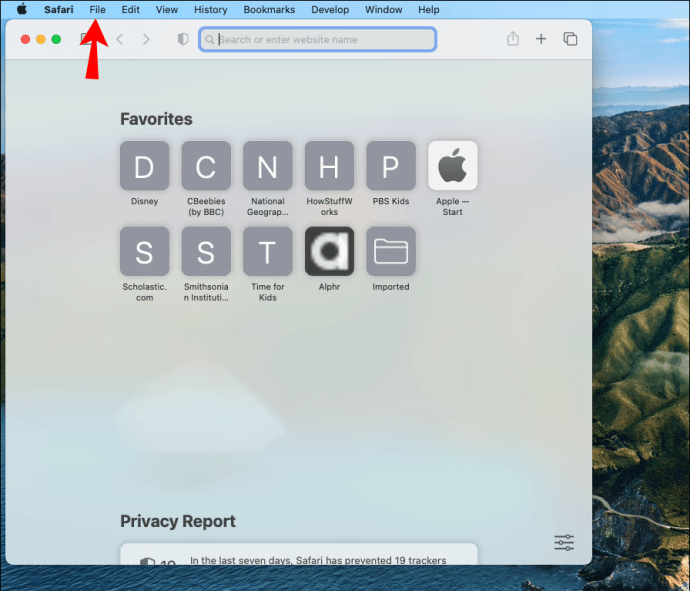
- حدد "نافذة خاصة جديدة" من القائمة المنسدلة.
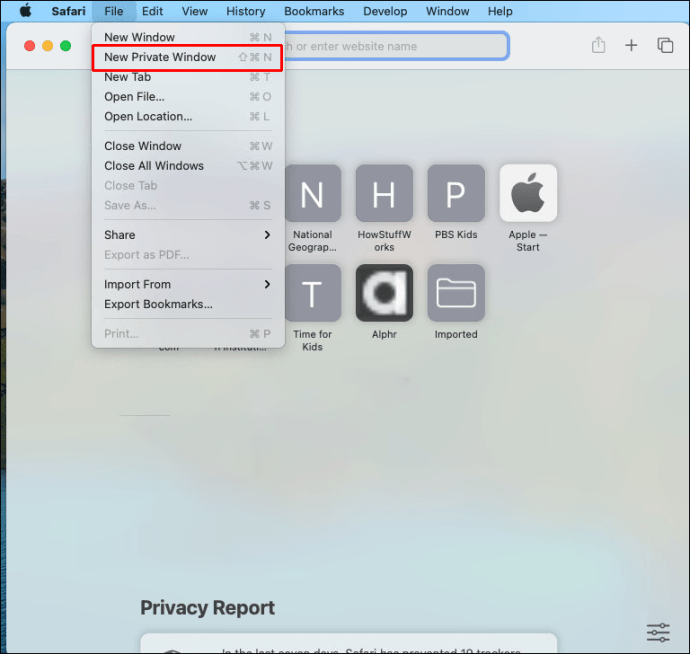
- للحصول على إصدار أسرع ، استخدم الاختصار "Shift + Command + N".
بمجرد الانتهاء ، سترى إشعارًا أعلى النافذة لتأكيد تمكين التصفح الخاص.
يمكنك أيضًا ضبط Safari بحيث يفتح تلقائيًا نافذة خاصة في كل مرة تتصفح فيها. إليك الطريقة:
- قم بتشغيل تطبيق متصفح Safari وانقر فوق علامة التبويب "Safari" في شريط القائمة أعلاه.
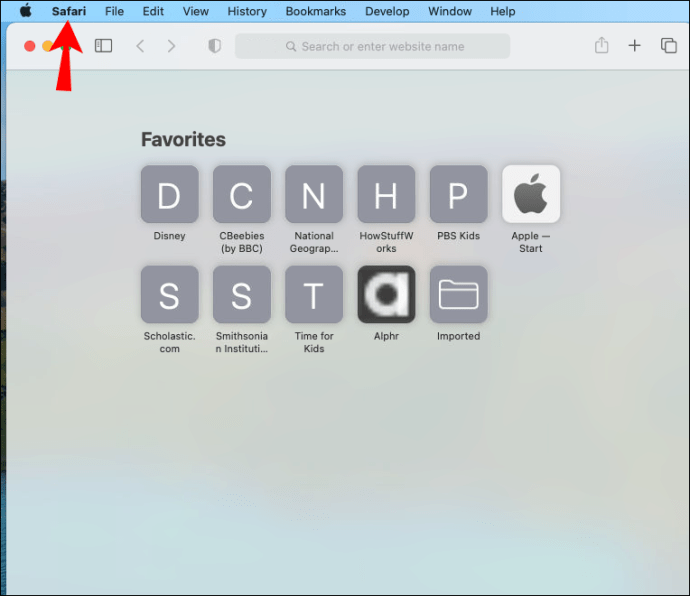
- من اللوحة المنسدلة ، اختر "تفضيلات". يمكنك أيضًا استخدام اختصار لوحة المفاتيح "Command +".

- افتح علامة التبويب "عام" وقم بتوسيع قائمة "Safari يفتح باستخدام".
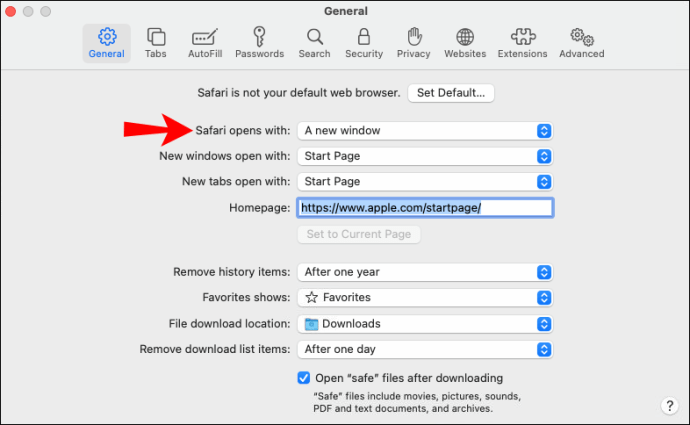
- حدد خيار "نافذة خاصة جديدة" في اللوحة المنسدلة.
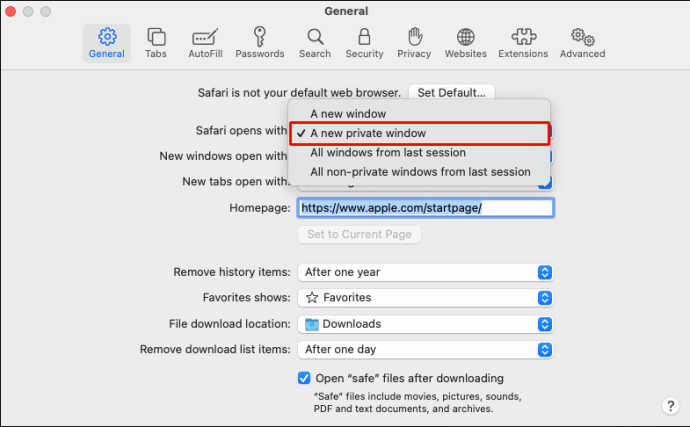
ذكري المظهر
لا يوجد سبب يمنعك من تصفح وضع التصفح المتخفي بهاتفك. إليك كيفية تمكين الميزة بجهاز Android:
- اضغط على أيقونة Chrome لفتح تطبيق المتصفح.
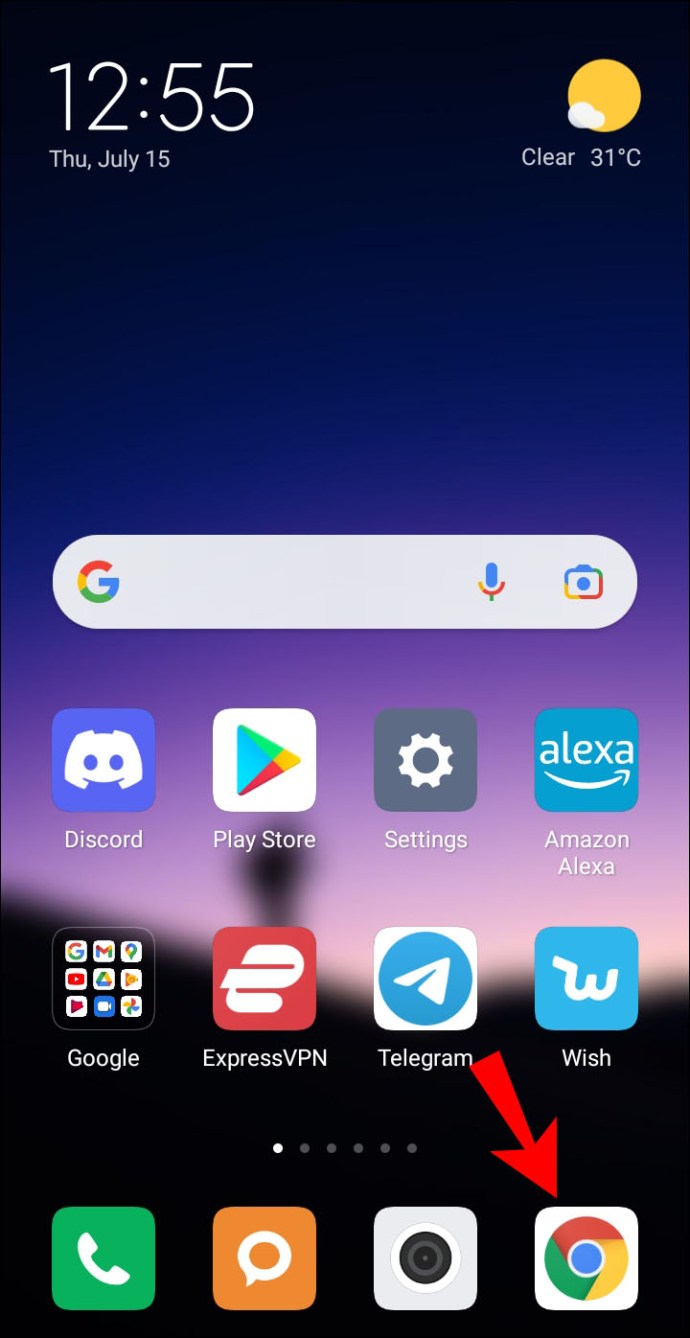
- في الزاوية العلوية اليمنى من الشاشة ، انقر فوق النقاط الرأسية الثلاث. ثم حدد "علامة تبويب جديدة للتصفح المتخفي" من اللوحة المنسدلة.
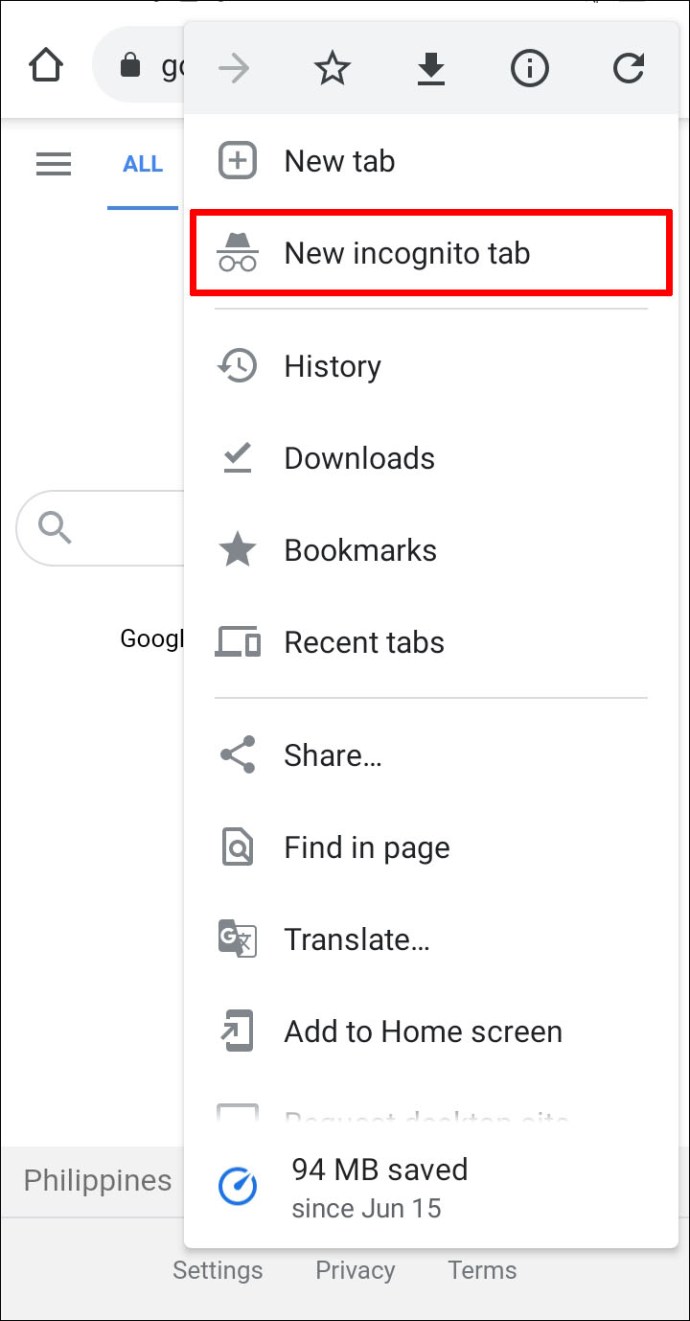
- ستتم إعادة توجيهك إلى نافذة جديدة. إذا رأيت رمز وضع التصفح المتخفي في الزاوية العلوية اليسرى ، فيمكنك متابعة التصفح.
ضع في اعتبارك أنك لن تكون قادرًا على عمل أي لقطات شاشة مع تمكين وضع التصفح المتخفي.
ايفون
أخيرًا ، يمكن لمستخدمي iPhone تشغيل وضع التصفح المتخفي من خلال الخطوات التالية:
- أولاً ، قم بتشغيل تطبيق Safari من شاشتك الرئيسية أو مجلد التطبيقات.
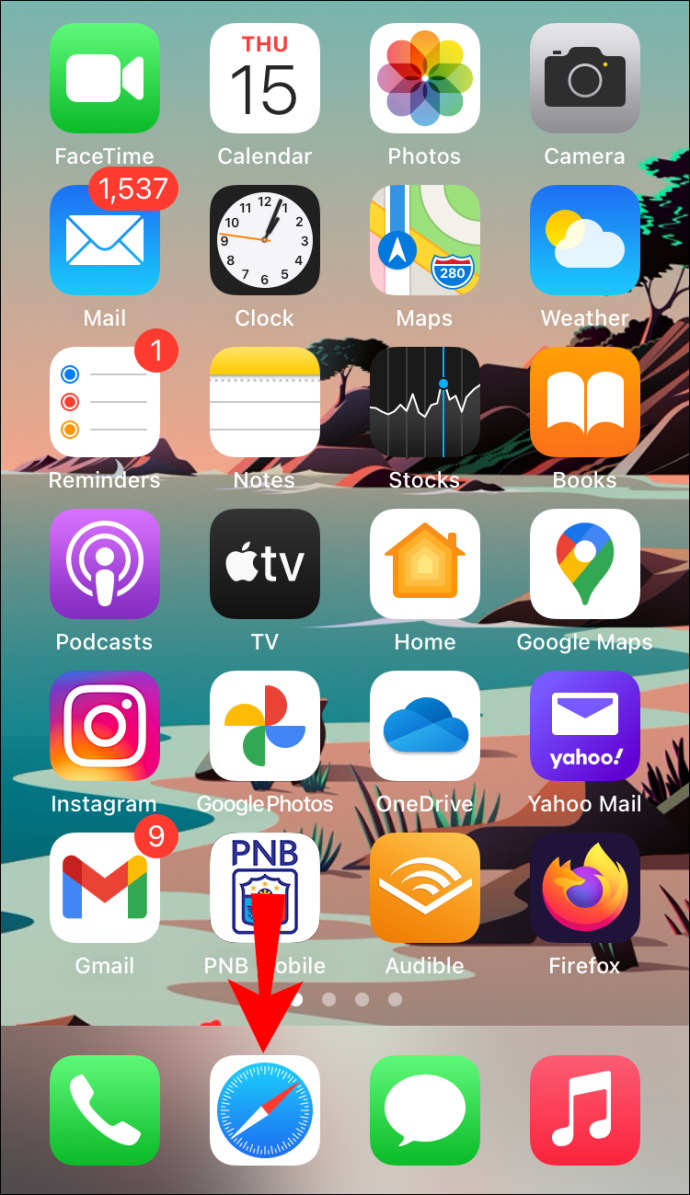
- في الركن الأيمن السفلي ، انقر على زر "صفحة جديدة".
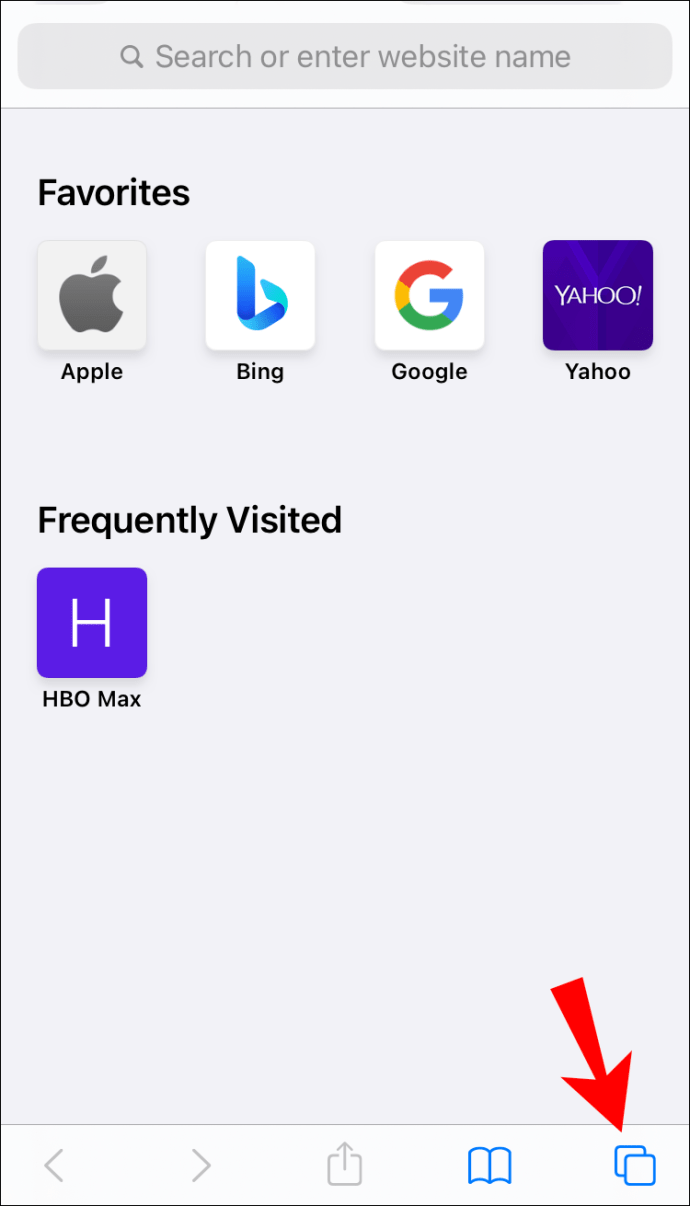
- في الجزء السفلي من الشاشة ، اختر "خاص" ، ثم انقر فوق رمز "+".
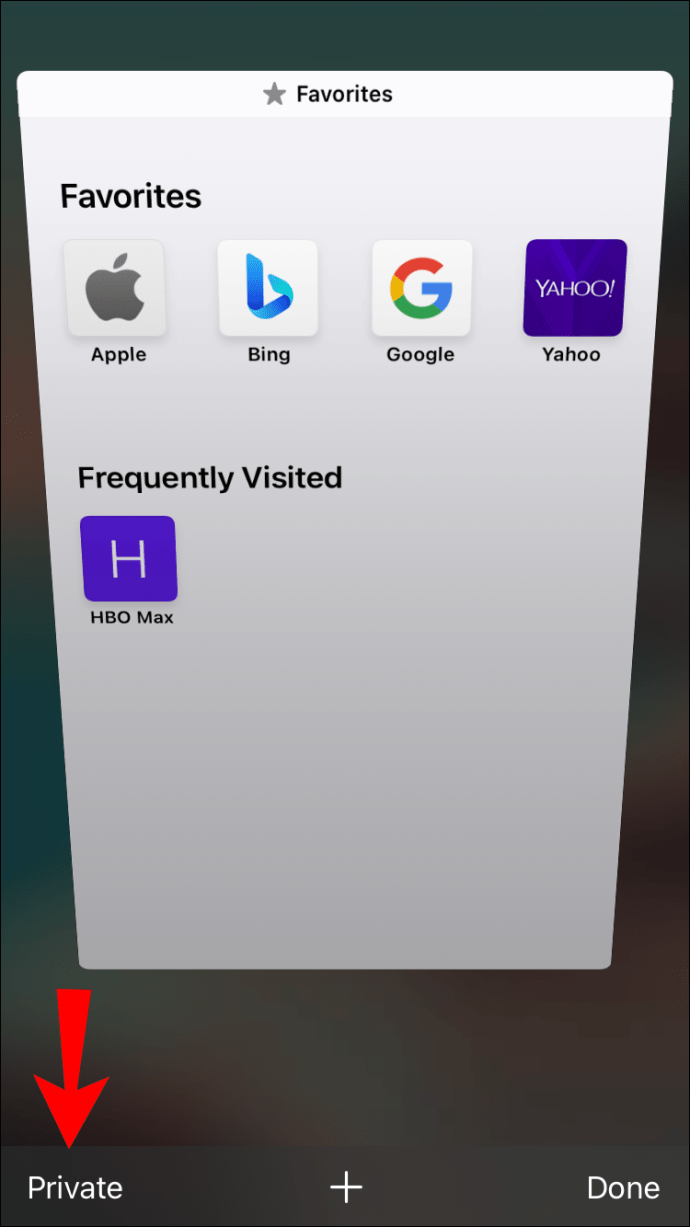
- اضغط على "تم" لبدء التصفح.
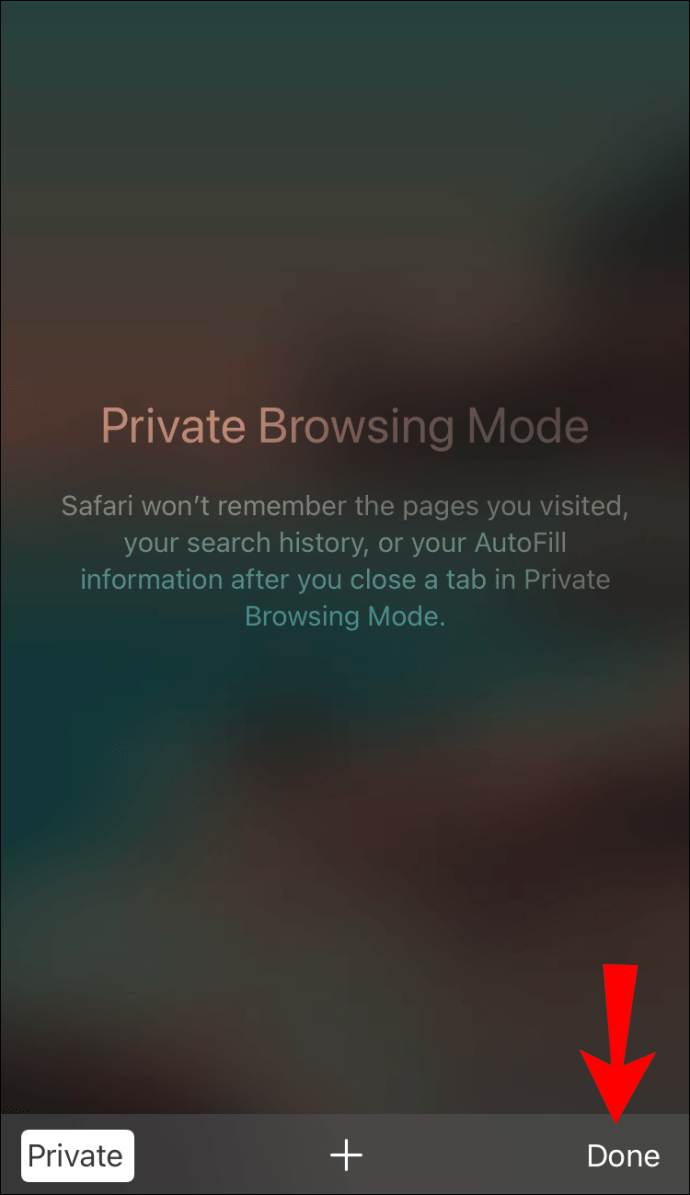
هناك طريقة واحدة لمعرفة أنك قد مكنت الميزة بنجاح وهي أن تبدو النافذة أغمق من المعتاد.
الذهاب تحت الرادار
يمكن أن يكون وضع التصفح المتخفي مفيدًا عند استخدام جهاز كمبيوتر عام وتحتاج إلى البحث عن بعض الأشياء الشخصية. ستحافظ على نشاطك عبر الإنترنت مخفيًا عن المستخدمين الآخرين ، مما يضمن بقاء سجل البحث المحلي كما هو. كما أنه يمثل خط دفاع قويًا ضد تلك البسكويت المزعجة.
ومع ذلك ، إذا كنت قلقًا بشأن تتبع الويب وجمع البيانات ، فمن الأفضل اللجوء إلى حلول بديلة. تعد الشبكات الخاصة والمتصفحات المشفرة خيارات أكثر موثوقية عندما يتعلق الأمر بأمن البيانات.
كم مرة تستخدم وضع التصفح المتخفي؟ ما رأيك في ملفات تعريف الارتباط وغيرها من أشكال جمع البيانات؟ قم بالتعليق أدناه وأخبرنا عن طريقتك المفضلة في التصفح.